Bài học cùng chủ đề
Báo cáo học liệu
Mua học liệu
Mua học liệu:
-
Số dư ví của bạn: 0 coin - 0 Xu
-
Nếu mua học liệu này bạn sẽ bị trừ: 2 coin\Xu
Để nhận Coin\Xu, bạn có thể:
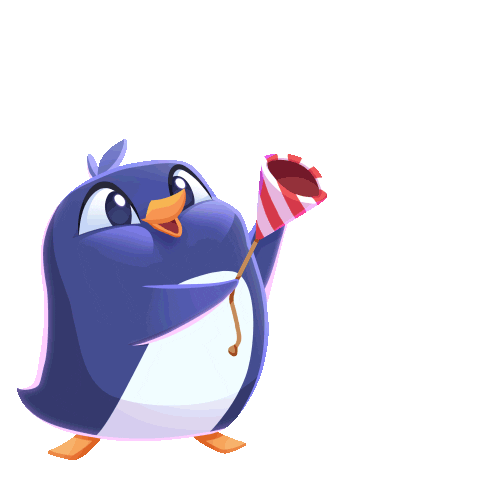
Bài 10b. Thêm văn bản, tạo hiệu ứng cho ảnh SVIP
1. Thêm văn bản
Chèn thêm văn bản vào ảnh là cách để ghi chú, gửi gắm thông điệp,... giúp bức ảnh trở nên độc đáo, sinh động, cuốn hút hơn.
Có thể chèn và đặt văn bản vào vị trí bất kì trong ảnh bằng công cụ Text Tool ![]() , định dạng cho văn bản như: thay đổi kiểu chữ, cỡ chữ, màu chữ,...
, định dạng cho văn bản như: thay đổi kiểu chữ, cỡ chữ, màu chữ,...

2. Tạo hiệu ứng cho ảnh
a) Chỉnh độ sáng (Brightness)
Điều chỉnh độ sáng là thay đổi mức độ sáng và tối tổng thể của ảnh. Nếu ảnh quá tối có thể thử tăng độ sáng. Tuy nhiên, việc tăng độ sáng cho một ảnh quá tối có thể tạo ra nhiễu cho ảnh.
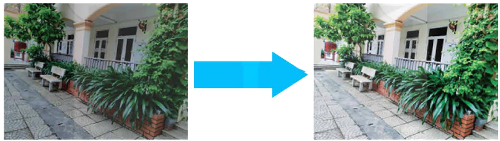
b) Chỉnh độ tương phản (Contrast)
Tăng độ tương phản là thao tác làm cho sự khác biệt giữa vùng sáng và vùng tối (làm cho các phần tối tối hơn và các phần sáng sáng hơn) của hình ảnh dễ nhận thấy hơn. Tuy nhiên, tăng độ tương phản quá nhiều có thể dẫn đến mất chi tiết hình ảnh.
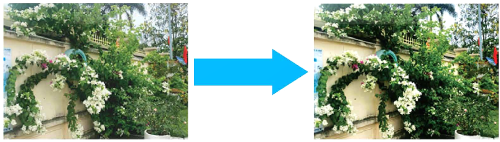
c) Độ mờ, độ sắc nét (Blur, Sharpen)
Sử dụng để làm mờ một vùng quá nổi bật trong ảnh, làm sắc nét riêng một đối tượng hoặc làm mờ nền xung quanh ảnh để làm nổi bật chủ thể bức ảnh. Tuy nhiên, việc thêm quá nhiều độ mờ (blur), độ sắc nét (sharpen) có thể làm cho hình ảnh trông xấu hơn hoặc dẫn đến mất chi tiết của ảnh.
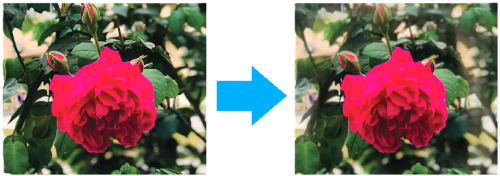
3. Thực hành: Chỉnh sửa ảnh
🔻Nhiệm vụ 1. Chèn văn bản vào hình ảnh
Chọn công cụ Text Tool(chèn văn bản) ![]() → Nháy chuột vào vị trí cần chèn và nhập nội dung → Định dạng văn bản theo sở thích.
→ Nháy chuột vào vị trí cần chèn và nhập nội dung → Định dạng văn bản theo sở thích.
🔻Nhiệm vụ 2. Điều chỉnh độ sáng của hình ảnh
Chọn Colors/Brightness- Contrast → kéo thả chuột để điều chỉnh độ sáng, độ tương phản theo ý muốn → Chọn OK để hoàn thành.
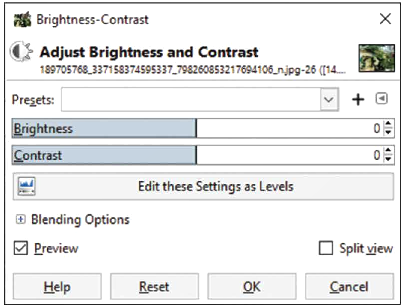
🔻Nhiệm vụ 3. Làm mờ nền xung quanh bông hoa
Thực hiện theo hướng dẫn sau đây để làm mờ các vị trên ảnh: Chọn công cụ → Chọn Blur để làm mờ/Chọn Sharpen để làm sắc nét → Chọn cọ vẽ Brush → Chọn kích thước cọ vẽ → Chọn tốc độ thay đổi → Nháy vào vị trí cần chỉnh sửa.
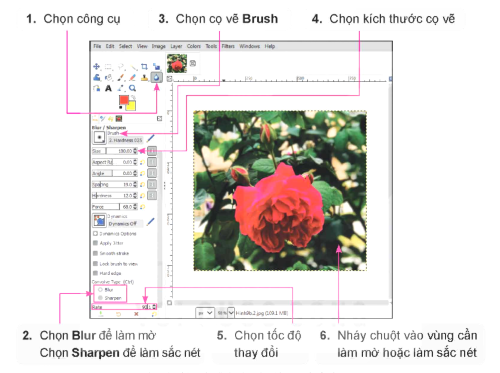
Bạn có thể đăng câu hỏi về bài học này ở đây
